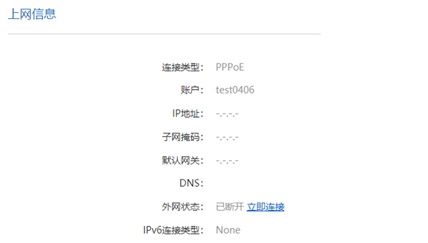【路由器】设置PPPoE拨号上网失败
路由器设置PPPoE拨号,需要相应的账号和密码,如果忘记请咨询网络运营商。
如下内容涉及:
● PPPoE拨号不成功
● PPPoE拨号设置完成还是无法上网
PPPoE拨号不成功
1. PPPoE拨号提示错误代码“691”,说明配置界面输入的运营商账号或者密码错误。
此时,建议重置宽带密码再重新尝试拨号。或者在电脑删除宽带连接重新配置以验证是否属于路由器问题。如下是“使用电脑可以拨号上网但路由器不行”的排查步骤。
① 克隆能够单机上网的电脑的MAC地址。
② 将前端宽带猫断电15分钟再拨号(前端有Modem的情况下)。
③ 重置宽带账号的密码再重新拨号。
④ 更新固件(在其它网络点击这里下载当前产品的最新ROM,然后访问路由器后台手动更新到最新稳定版),再重新尝试拨号。
2. PPPoE拨号提示错误代码“678”或者其它情况(无错误码/其它错误码),说明可能是路由器WAN口和运营商服务器在物理线路上无法连通导致访问不到运营商服务器。
此时,可以使用电脑单机拨号(或者使用其它路由器)验证是否属于小米路由器问题:如果不使用路由器的情况下也无法上网,请直接联系运营商处理。如下是“使用电脑可以拨号上网但路由器不行”的排查步骤。
① 尝试关闭调制解调器(宽带猫)和路由器,几分钟后重新通电再次尝试拨号。前端有宽带猫的情况下,建议在宽带猫拨号并将路由器WAN口连接到宽带猫LAN口再将路由器设置为DHCP上网方式。
② 使用电脑或者旧路由器完成拨号,然后手工选择“结束连接”或“关闭连接”,再尝试使用小米路由器拨号。
③ 克隆能够单机上网的电脑的MAC地址。可以在路由器后台“常用设置”——“上网设置”界面看到“MAC地址克隆”选项。
④ 更改路由器WAN口协商速率(默认自动模式)。可以在路由器后台“常用设置”——“上网设置”界面看到“WAN口速率”选项,手动修改为1000M或者100M并保存。
⑤ 更换前端网线(换成超五类或者六类/超六类八芯网线)。
⑥ 使用特殊拨号方式。在PPPoE拨号界面选择“手动配置”并勾选“特殊拨号”,这是一种适配少数地区运营商宽带的兼容模式。(最新产品在拨号失败时会自动尝试特殊拨号方式)
PPPoE拨号设置完成还是无法上网
此时,请检查路由器WAN口是否获取到网络参数,如下图属于未获取到网络参数(位于Web管理后台——“常用设置”——“上网设置”)。
1. WAN口获取不到正确的网络参数,请参考前述“PPPoE拨号不成功”的步骤排查。
2. WAN口获取到网络参数遇到无法上网的情况,请参考如下不同场景处理。
① 有线终端连接路由器无法上网,但是无线终端连接路由器WiFi可以上网,比如电脑用网线连接路由器不能上网但是手机连接路由器WiFi可以上网。此种情况请点击这里查看排查思路。
② 无线终端连接路由器WiFi无法上网,但是有线终端连接路由器可以上网,比如手机连接路由器WiFi不能上网但是电脑用网线连接路由器可以上网。此种情况请点击这里查看排查思路。
③ 如果有线终端跟无线终端都不能上网,请依次参考如下步骤排查。
● 请重启路由器,在路由器系统指示灯与网络指示灯都是白灯或蓝灯常亮状态之后,重新在终端看是否能正常上网(比如使用浏览器访问mi.com)。如果路由器指示灯不正常,请点击这里查看排查方案。● 如果还是不行,请在其它网络点击这里下载当前产品的最新ROM,然后访问路由器系统更新到最新稳定版,再重新尝试拨号。
● 将电脑直连入户网线并配置拨号,或者电脑连接宽带猫(modem)并在猫中拨号,再看电脑是否能正常上网。如果电脑也不能上网,请联系宽带运营商解决线路或者宽带账号问题。
路由器完整使用手册,可点击这里查看~